Jeśli twój system Windows 10 daje ci błędy, a rzeczy zaczęły być trochę bałaganiarskie w twoim działaniu systemów, zawsze istnieje możliwość odzyskania instalacji systemu Windows 10 przez ponowną instalację systemu Windows 10 i resetowanie go. Spowoduje to usunięcie wszystkich nowo zainstalowanych ustawień aplikacji, ale zachowa pliki w stanie nienaruszonym. Jest to bardzo przydatny sposób na odzyskanie utraconego systemu operacyjnego i rozpoczęcie od nowa z systemem Windows 10. Spowoduje to usunięcie nieumyślnie wkradającego się złośliwego oprogramowania, podejrzanego oprogramowania i zmian w ustawieniach, które Cię niepokoją. Jeśli jednak masz utworzył punkt przywracaniat, możesz również przywrócić system Windows 10 PC do wcześniejszej daty. Ale jeśli chcesz zacząć zupełnie od nowa, postępuj zgodnie z poniższymi zrzutami ekranu i samouczkami, aby zresetuj okna 10 w Twoim komputerze.
Kroki resetowania systemu Windows 10 bez utraty plików / danych
Krok 1 – W pierwszym kroku wystarczy przejść do ustawień po kliknięciu ikony Windows na pasku zadań, a następnie kliknięciu ustawień. Możesz także nacisnąć klawisz Windows + i, aby bezpośrednio przejść do ustawień.

Krok 2 – Teraz kliknij aktualizację i zabezpieczenia w panelu sterowania systemu Windows 10.

Krok 3 – Teraz w następnym oknie kliknij poprawa znajduje się w lewym menu.
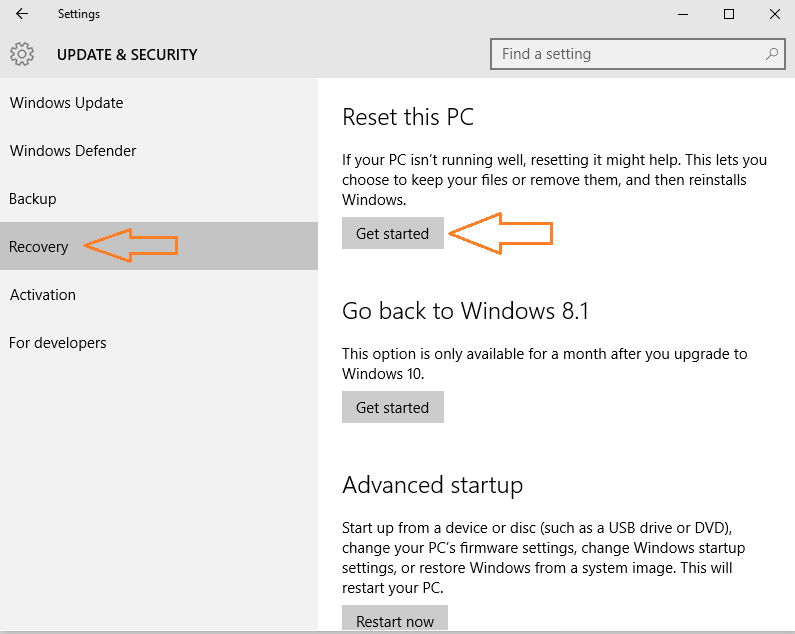
Krok 4 – Wybierz pierwszą opcję u góry, jeśli chcesz zachować swoje pliki bez zmian. Zainstalowane aplikacje i ustawienia zostaną i tak usunięte. Ale twoje dokumenty, filmy, mp3 itp. zostaną zachowane.
Jeśli chcesz czysty komputer, wybierz drugą opcję. Świeży nowy system bez plików, bez ustawień. Czysto zainstalowany system Windows 10.

Wreszcie po wybraniu wymaganej opcji. Okna poproszą Cię o w końcu zresetuj komputer.
To jest ostatni krok do zresetowania komputera z systemem Windows 10.

Po zakończeniu procesu system Windows zostanie ponownie zainstalowany na komputerze ze wszystkimi plikami i oryginalnymi danymi w systemie.


